Easter Egg - Speel eenhoornspel in Firefox Nightly build
Mozilla Firefox- browser heeft een paar paaseieren(Easter) erin geplant. Dit zijn verborgen functies of verrassingen die in de browser zijn ingebed en die gemakkelijk toegankelijk zijn via de pagina 'over:'. De pagina opent de deur naar instellingenwijzigingen, UI-aanpassing, prestatie-informatie en meer. Het handigst is de URL over: config, die voorkeuren en instellingen weergeeft die kunnen worden geïnspecteerd en gewijzigd. Als u de nieuwste versie van Firefox Quantum 57 gebruikt, kunt u genieten van een nieuw geheim Easter Egg .
Het verborgen geheime Easter Egg onthuld in de Nightly-build van Mozilla Firefox -webbrowser is een "Pong" -spel met een vliegende en kleurrijke eenhoorn. De eenhoorn, als je je herinnert, verscheen lang geleden voor het eerst in een ander Easter Egg .
Speel Eenhoorn(Play Unicorn) -spel in Firefox Nightly build
Eerste(First) dingen eerst. Open het venster Aanpassen van (Customize)Firefox . Klik hiervoor met de rechtermuisknop op het hamburgerpictogram dat zichtbaar is in de rechterbovenhoek van het browservenster en selecteer de optie " Aanpassen(Customize) ".
Nadat u dit hebt gedaan, moet u alle knoppen in het aanpassingsvenster van de werkbalk naar de hoofdwerkbalk verplaatsen.
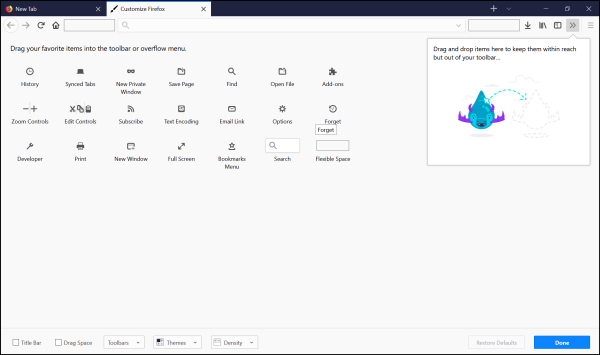
Kortom, u moet de aanpassingspagina leegmaken door alle bestaande items naar de Firefox - werkbalk te slepen en neer te zetten.

Als je klaar bent, zal het verborgen geheime Easter Egg verschijnen. U zult zien dat er een nieuw vak/knop "Eenhoorn" is toegevoegd naast de vervolgkeuzelijst "Dichtheid".
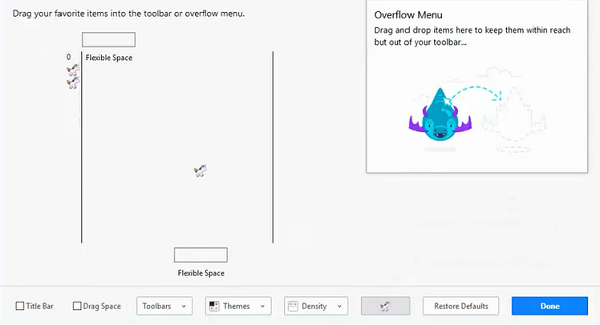
Klik(Click) op de "Unicorn"-knop, en het zal het geheime "Pong"-spel starten. Het doet denken aan het klassieke spel "Jardinains".
Je kunt het spel spelen door simpelweg het bovenste item "Flexibele ruimte" te verplaatsen met behulp van de pijltoetsen links/rechts. Het onderste item "Flexibele ruimte" wordt beheerd door Firefox .
Als u hiermee klaar bent, kunt u alle standaard werkbalkknoppen herstellen en extra knoppen verwijderen door opnieuw naar de pagina "Aanpassen" te gaan en op de knop "Standaardwaarden herstellen" te klikken.
That’s it!
Laat ons weten of de truc voor u werkt en deel uw ervaring met ons in de opmerkingen hieronder.
TIP : Je kunt de ingebouwde T-Rex Dinosaur-game ook offline in de Chrome-browser spelen.
Related posts
Wat zijn Firefox Nightly-, Developer-, Beta- en Aurora-edities?
Speel Microsoft Flight Simulator-game in je browser
Speel MS DOS-games online op deze top 5 sites
Speelt PS5 PS4- en PS3-games?
Steam Remote Play gebruiken om overal lokale multiplayer-games te streamen
Hoe Firefox Cookies, Cache, Geschiedenis automatisch te wissen bij afsluiten
Google Thanos Paasei | Avengers desintegratie foto-effect
Hoe de Firefox-profielmap op Windows-pc te vinden
Berichten van Firefox uitschakelen in Nieuw tabblad
Tabbladen synchroniseren tussen Edge-, Chrome- en Firefox-browsers
Firefox de mediabediening laten weergeven op het vergrendelscherm van Windows 10
Sluit alle geopende browsertabbladen tegelijk in Chrome, Edge of Firefox
10 beste pc-games voor één speler voor solo spelen
Hoe te repareren Twitter laadt niet op Firefox-fout?
Meldingen, microfoon, cameraverzoeken blokkeren in Firefox-browser
De add-on kan niet worden gedownload vanwege een verbindingsfout
Cache, cookies, browsegeschiedenis wissen in Chrome en Firefox
Converteer tekst naar spraak offline met de TTFox Firefox-browserextensie
Schakel telemetrie en gegevensverzameling uit in de Firefox Quantum-browser
Firefox-problemen met add-ons, plug-ins of ongewenste software oplossen
